Windows 11 无法更新系统保留分区:3 个提示
在更新 Windows 11 或从 Windows 10 升级到 Windows 11 时,您可能会遇到错误We could not update system reserved partition。
这可能伴随着错误代码 0xc1900104、0x800f0922或 0xc1900201。
是什么导致系统保留分区错误?
这可能是由无法再写入的完整系统保留分区 (SRP) 引起的。
此外,一些第三方安全和防病毒应用程序写入 SRP 并可以快速填满它。使用 Linux 进行双重引导也可能是该错误的原因。
此外,如果您正在运行新的旧版安装,绕过 Windows 11 要求,您的系统保留分区可能只有 50 MB,太小了。
系统保留分区的作用是什么?
SRP 是系统驱动器中的隐藏分区,其中包含重要的启动和系统恢复信息。
数据包括启动管理器代码和启动配置数据以及用于 BitLocker 驱动器加密的启动文件。在 Windows 10 中,恢复环境数据也存储在此分区中。
笔记篡改系统保留分区可能需要使用命令行的高级技能。任何错误输入的命令都可能导致设备无法启动和潜在的数据丢失。如果 Windows 11 无法更新系统保留分区怎么办?
1.找出你的分区类型是什么
- 右键单击开始按钮并从列表中选择磁盘管理。

- 现在,右键单击您的主分区并选择Properties。

- 单击卷选项卡,您应该会在列表中看到分区样式。在这种情况下,它是GPT。

尽管通常只能在 GUID 分区表 (GPT) 上安装 Windows 11,但可以在 MBR 上执行此操作。
这就是为什么我们首先需要检查我们正在处理的内容,因为这两种情况的解决方案略有不同。
2.删除字体文件
2.1 对于 GUID 分区表 (GPT)
- 单击开始按钮,键入cmd,然后选择以管理员身份运行。

- 键入以下命令将驱动器号Y分配给系统分区,然后按Enter:
<code><strong>mountvol y: /s</strong>mountvol y: /s
- 键入Y:并按下Enter 以切换到Y驱动器。
-
<strong>cd EFIMicrosoftBootFonts</strong>通过键入以下命令导航到字体文件夹:<img src="/static/imghw/default1.png" data-src="https://img.php.cn/upload/article/000/465/014/168249319966823.png" class="lazy" alt="Windows 11 无法更新系统保留分区:3 个提示">cd EFIMicrosoftBootFonts -
然后,使用以下命令删除其中的字体文件,然后
<strong>del *.*</strong>Enter :
<li>del *.*</li>
如果系统提示继续删除文件,请键入 Y。
专家提示:某些 PC 问题很难解决,尤其是在存储库损坏或 Windows 文件丢失时。如果您在修复错误时遇到问题,则您的系统可能已部分损坏。我们建议安装 Restoro,这是一种可以扫描您的机器并确定故障所在的工具。单击此处下载并开始修复。
2.2 对于 MBR (BIOS)- 右键单击Windows按钮并从列表中选择磁盘管理。

- 右键单击系统保留分区,选择更改驱动器号和路径,然后按添加。

- 选择Y作为驱动器号,最后单击确定以应用更改。
- 接下来,单击搜索图标,键入cmd,然后从生成的覆盖菜单中单击以管理员身份运行。

- 键入Y:并按下Enter以切换到该驱动器。
- 键入以下命令将文件夹更改为字体:
<code><strong>cd BootFonts</strong>cd BootFonts
-
<strong>takeown /d y /r /f</strong>粘贴以下命令以恢复对文件夹中文件的访问权限:<img src="/static/imghw/default1.png" data-src="https://img.php.cn/upload/article/000/465/014/168249320098068.png" class="lazy" alt="Windows 11 无法更新系统保留分区:3 个提示">takeown /d y /r /f -
然后,通过粘贴以下命令并按 将权限保存到驱动器
<strong>icacls Y:* /save %systemdrive%NTFSp.txt /c /t</strong>Enter : icacls Y:* /save %systemdrive%NTFSp.txt /c /t
: icacls Y:* /save %systemdrive%NTFSp.txt /c /t - 要显示当前用户帐户的名称,请键入whoami ,然后按
- Enter。
<strong>icacls . /grant</strong> <strong><the username you got from whoami>:F /t</the></strong>要授予用户访问权限,请键入以下命令并按 Enter - :
icacls . /grant<strong>del *.*</strong>:F /t -
通过键入以下命令并按 删除文件夹中的所有文件Enter
<strong>icacls Y: /restore %systemdrive%NTFSp.txt /c /t</strong>:<img src="/static/imghw/default1.png" data-src="https://img.php.cn/upload/article/000/465/014/168249320071556.png" class="lazy" alt="Windows 11 无法更新系统保留分区:3 个提示">del *.* -
要恢复权限,请输入以下命令并按Enter
<strong>icacls . /grant system:f /t</strong>:<img src="/static/imghw/default1.png" data-src="https://img.php.cn/upload/article/000/465/014/168249320021635.png" class="lazy" alt="Windows 11 无法更新系统保留分区:3 个提示">icacls Y: /restore %systemdrive%NTFSp.txt /c /t -
然后,通过键入下一个命令并按 ,将访问控制列表 (ACL) 恢复到系统
<strong>icacls Y: /setowner “SYSTEM” /t /c</strong>Enter :
Enter最后,通过粘贴以下命令并按下运行它,将驱动器的所有权交还给系统:icacls Y: /setowner “SYSTEM” /t /c
系统保留分区现在应该有更多可用空间。您可以通过检查磁盘管理控制台来确认这一点,然后您应该继续删除驱动器号。
要删除
Y驱动器号,请右键单击磁盘管理工具中的系统保留分区,然后选择更改驱动器号和路径,就像您在解决方案中所做的那样。- 但这一次,选择Y:驱动器,然后选择 Remove
- ,然后单击OK保存更改。
- 重新启动计算机(如果需要)并继续进行升级或更新。我们无法更新系统保留分区的错误应该消失了。
系统保留分区未显示在磁盘管理中修复系统保留分区不在 SSD 问题上的 4 个解决方案在错误的驱动器上修复系统保留分区的简单方法
3. 使用第三方软件扩展系统保留分区
如果您觉得上述方法令人生畏,那么小工具分区向导和傲梅的 Diskpart 等第三方工具可以帮助您解决问题。
此类工具利用图形界面和近乎一键式操作来执行各种修复。特别是,迷你工具分区向导清楚地显示了每个分区的分区样式和其他相关属性。无论是 GPT 还是 MBR 磁盘,该软件都包含直观的工具来帮助您扩展或缩小分区。请务必按照他们的文件进行操作。笔记在某些第三方分区管理工具上,GPT 磁盘可能会显示为 EFI 系统分区 (ESP)。简而言之,这些工具可帮助您缩小主 C: 驱动器并使用生成的未分配空间扩展系统保留分区。作为最后的手段,您可能需要考虑对受影响的 Windows 版本执行全新安装。本质上,全新安装会重置硬盘驱动器并在主系统驱动器之外创建一个新的系统保留分区。请记住在进行全新安装之前备份所有数据。
以上是Windows 11 无法更新系统保留分区:3 个提示的详细内容。更多信息请关注PHP中文网其他相关文章!

热AI工具

Undresser.AI Undress
人工智能驱动的应用程序,用于创建逼真的裸体照片

AI Clothes Remover
用于从照片中去除衣服的在线人工智能工具。

Undress AI Tool
免费脱衣服图片

Clothoff.io
AI脱衣机

AI Hentai Generator
免费生成ai无尽的。

热门文章

热工具

记事本++7.3.1
好用且免费的代码编辑器

SublimeText3汉化版
中文版,非常好用

禅工作室 13.0.1
功能强大的PHP集成开发环境

Dreamweaver CS6
视觉化网页开发工具

SublimeText3 Mac版
神级代码编辑软件(SublimeText3)

热门话题
 Windows 11 无法更新系统保留分区:3 个提示
Apr 26, 2023 pm 03:13 PM
Windows 11 无法更新系统保留分区:3 个提示
Apr 26, 2023 pm 03:13 PM
在更新Windows11或从Windows10升级到Windows11时,您可能会遇到错误Wecouldnotupdatesystemreservedpartition。这可能伴随着错误代码0xc1900104、0x800f0922或0xc1900201。是什么导致系统保留分区错误?这可能是由无法再写入的完整系统保留分区(SRP)引起的。此外,一些第三方安全和防病毒应用程序写入SRP并可以快速填满它。使用Linux进行双重引导也可能是该错误的原因。此外,如果您
![如何双启动Windows 11和macOS [完整指南]](https://img.php.cn/upload/article/000/000/164/168146628429366.jpg?x-oss-process=image/resize,m_fill,h_207,w_330) 如何双启动Windows 11和macOS [完整指南]
Apr 14, 2023 pm 05:58 PM
如何双启动Windows 11和macOS [完整指南]
Apr 14, 2023 pm 05:58 PM
Windows11带来了一些重大变化,其中许多被全球用户广泛接受。虽然您可以双启动Windows11和Windows10,但其他操作系统呢?Windows11可以与不同的操作系统一起使用,如果需要,您可以双启动Windows11和Linux。很多人经常问,我可以双启动Windows和macOS吗?答案是肯定的。在macOS方面,情况也不例外。您可以双启动macOS和Windows,以便在Mac上使用Windows软件或玩游戏。有些人可能会使用双启动在他们的PC上试用macOS。双启动Win
 Windows 11 可选功能空:该怎么办?
Apr 15, 2023 pm 02:49 PM
Windows 11 可选功能空:该怎么办?
Apr 15, 2023 pm 02:49 PM
最好的Windows11可选功能可让您充分利用PC的巨大潜力。您可以激活生产力功能并获得更多功能。因此,在需要时突然看到这些设置空白可能会很烦人。某些功能变为空白,从错误的系统设置到丢失和损坏的文件。无论原因如何,我们都收集了七个简单而有效的修复程序,以帮助您恢复Windows11可选功能。为什么Windows功能框为空?Windows11可选功能框为空的原因有很多。以下是一些流行的:设置错误。包含有关Windows功能信息的组件存储损坏。损坏的系统文件。如何在Windows
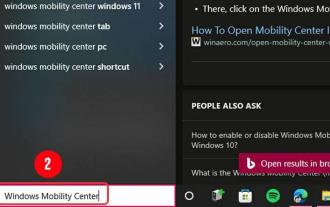 Windows 11: 如何启用和使用 Windows 移动中心?
Apr 25, 2023 pm 06:58 PM
Windows 11: 如何启用和使用 Windows 移动中心?
Apr 25, 2023 pm 06:58 PM
不幸的是,更改Windows设备的基本设置(例如亮度和音量)可能有点麻烦。为了达到这些平凡的设置,用户必须在几个菜单中导航,这是相当不直观的。值得庆幸的是,Windows提供了一个工具,允许用户通过点击手指来访问和更改这些平凡的设置。问题是很少有人知道它的存在。而那些这样做的人可能不知道如何启用它。什么是Windows移动中心?Windows移动中心或WMC首次在WindowsVista中引入,它是一个内置的Windows组件,它集中了与便携式和移动设备最相关的信息和设置。其中一些
 enter在键盘哪个位置
Mar 24, 2023 pm 01:46 PM
enter在键盘哪个位置
Mar 24, 2023 pm 01:46 PM
enter在主键盘区的右边,Shift键的上面;enter键是回车键,又称确认键、输入键;在电脑键盘上有一个写有Enter或return字样的按键,就被叫做“回车键”,其中Enter是Windows系统的叫法,而macOS中叫做return。
![如何双启动Windows 11和Ubuntu[双向]](https://img.php.cn/upload/article/000/887/227/168153684433107.png?x-oss-process=image/resize,m_fill,h_207,w_330) 如何双启动Windows 11和Ubuntu[双向]
Apr 15, 2023 pm 01:34 PM
如何双启动Windows 11和Ubuntu[双向]
Apr 15, 2023 pm 01:34 PM
尽管Windows是市场上占主导地位的操作系统,但Linux正在缓慢但肯定地越来越受欢迎,Ubuntu是最有趣的Linux发行版之一。如果您想了解有关两种操作系统之间差异的更多信息,请查看我们的Windows11与Ubuntu文章进行深入比较。至于本指南,我们将向您展示如何双启动Windows11和Ubuntu并排使用这两个操作系统。Ubuntu的硬件要求是什么?中央处理器:2GHz或更高内存:4GB或更多存储:25GB或更多显卡:内存至少为256MB的显卡如您所见,与Windows
 如何使用 PowerShell 手动安装 Windows 10/11 更新
Apr 23, 2023 pm 05:13 PM
如何使用 PowerShell 手动安装 Windows 10/11 更新
Apr 23, 2023 pm 05:13 PM
当发布任何补丁或引入任何功能时,经常更新系统非常重要。如果我们不这样做,那么我们就会错过关键的错误修复、弱安全性、软件不兼容等等。系统可能只是表现得很奇怪,或者程序只是崩溃了。通常,我们通过浏览设置和更新和安全来更新系统,然后检查是否有可用的更新。如果您无法访问设置或访问更新和安全选项,还可以如何进行更新?我们可能很少有人有这个问题,但解决方案很简单,也可以使用PowerShell命令完成。在本文中,让我们学习如何使用PowerShell命令手动更新Windows10系统。使用PowerS
 enter是哪个键
Feb 22, 2023 pm 02:56 PM
enter是哪个键
Feb 22, 2023 pm 02:56 PM
enter是回车键;在电脑键盘上有一个写有Enter或return字样的按键,被叫做“回车键”,其中Enter是Windows系统的叫法,而macOS中叫做return,而有的Windows电脑的enter按键会有一弯箭头;回车键有两个作用,分别是:1、确认输入的执行命令;2、在文字处理中起换行的作用。



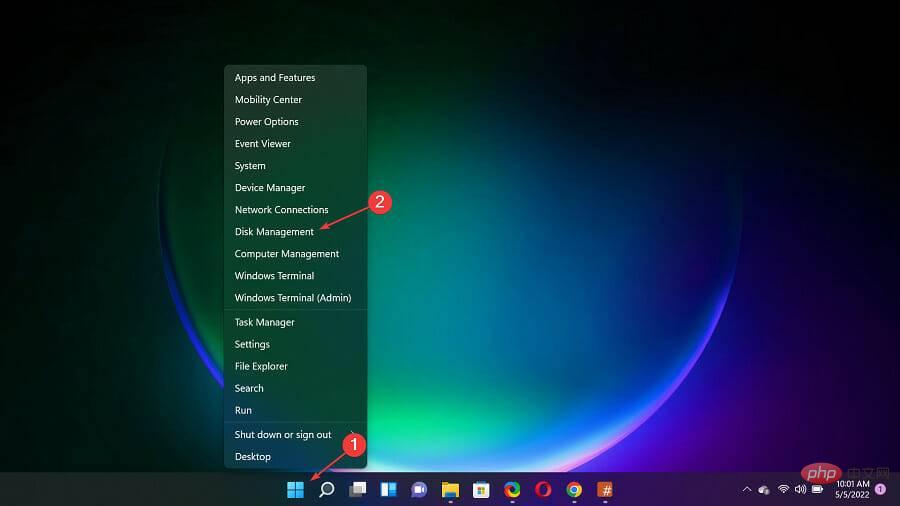
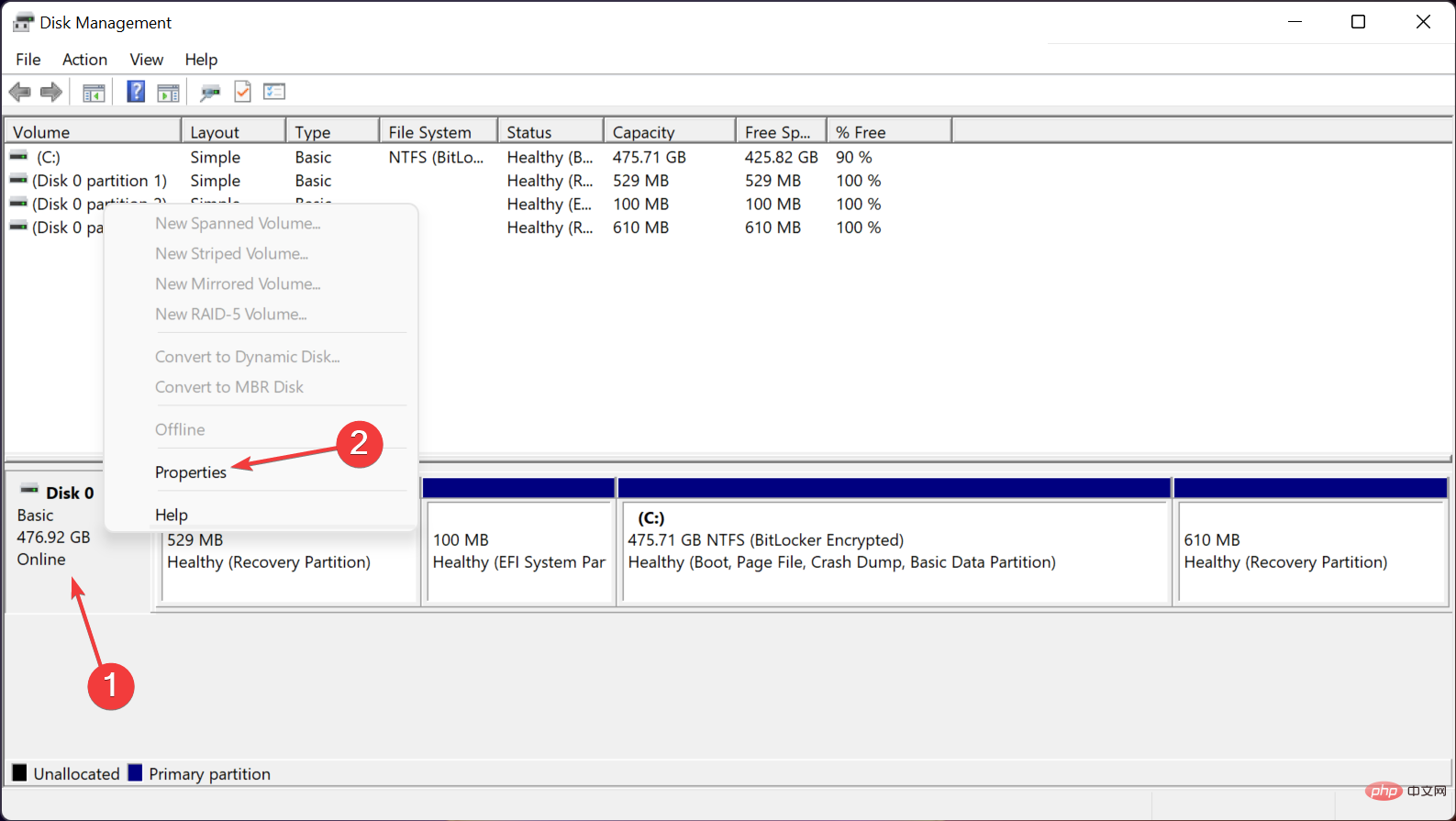
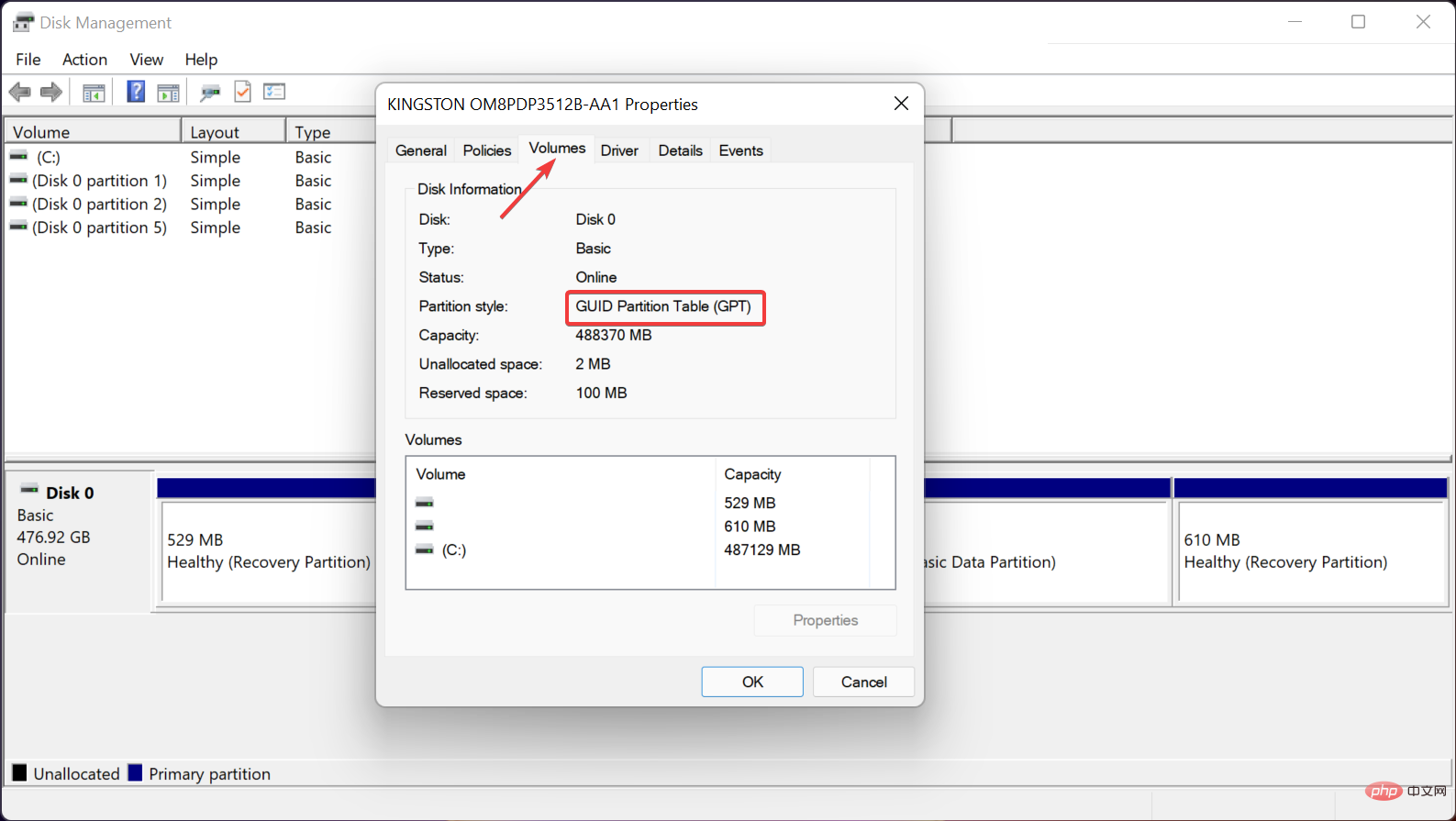
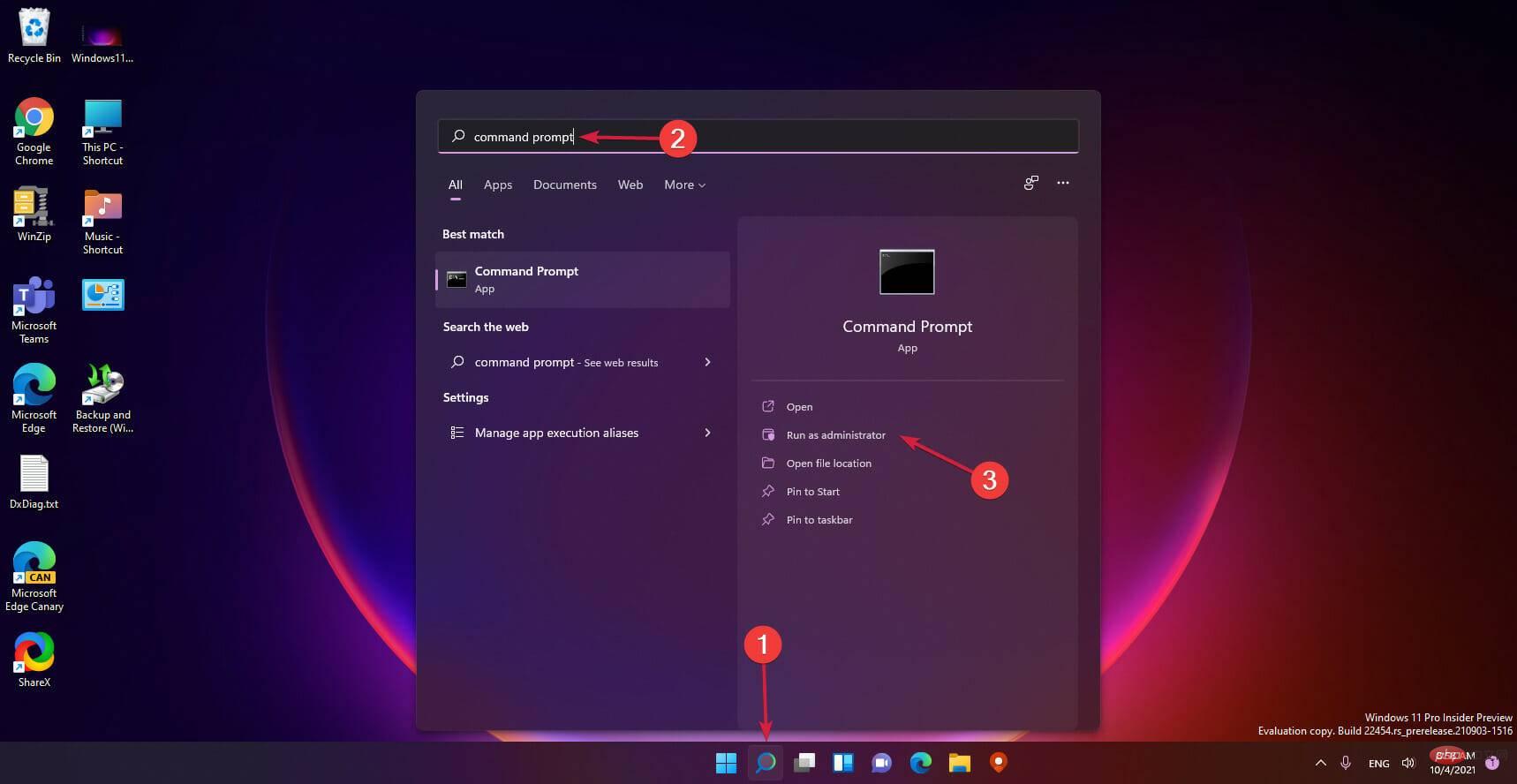
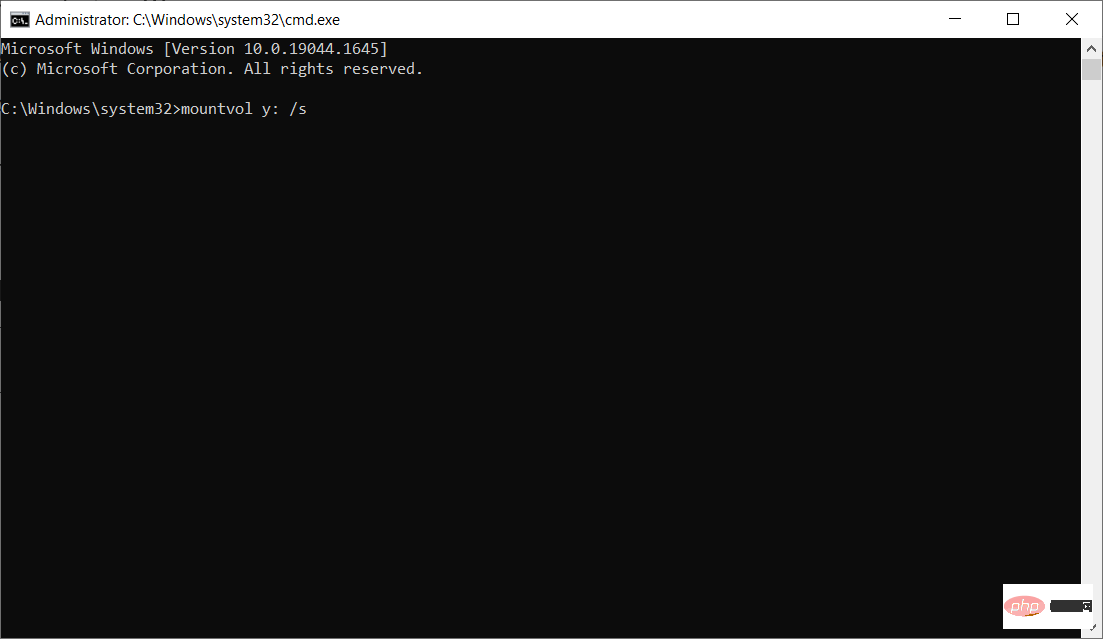
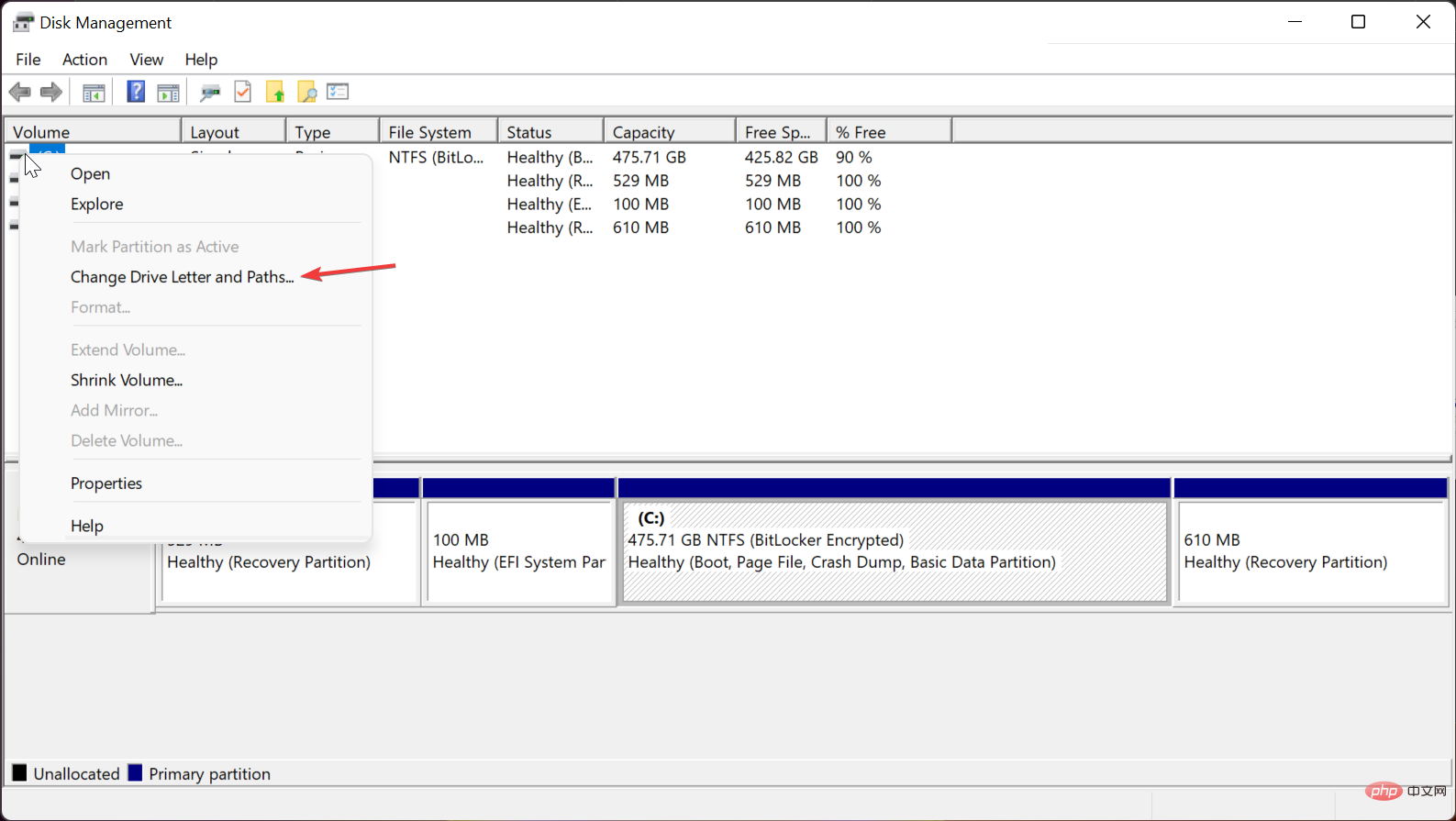
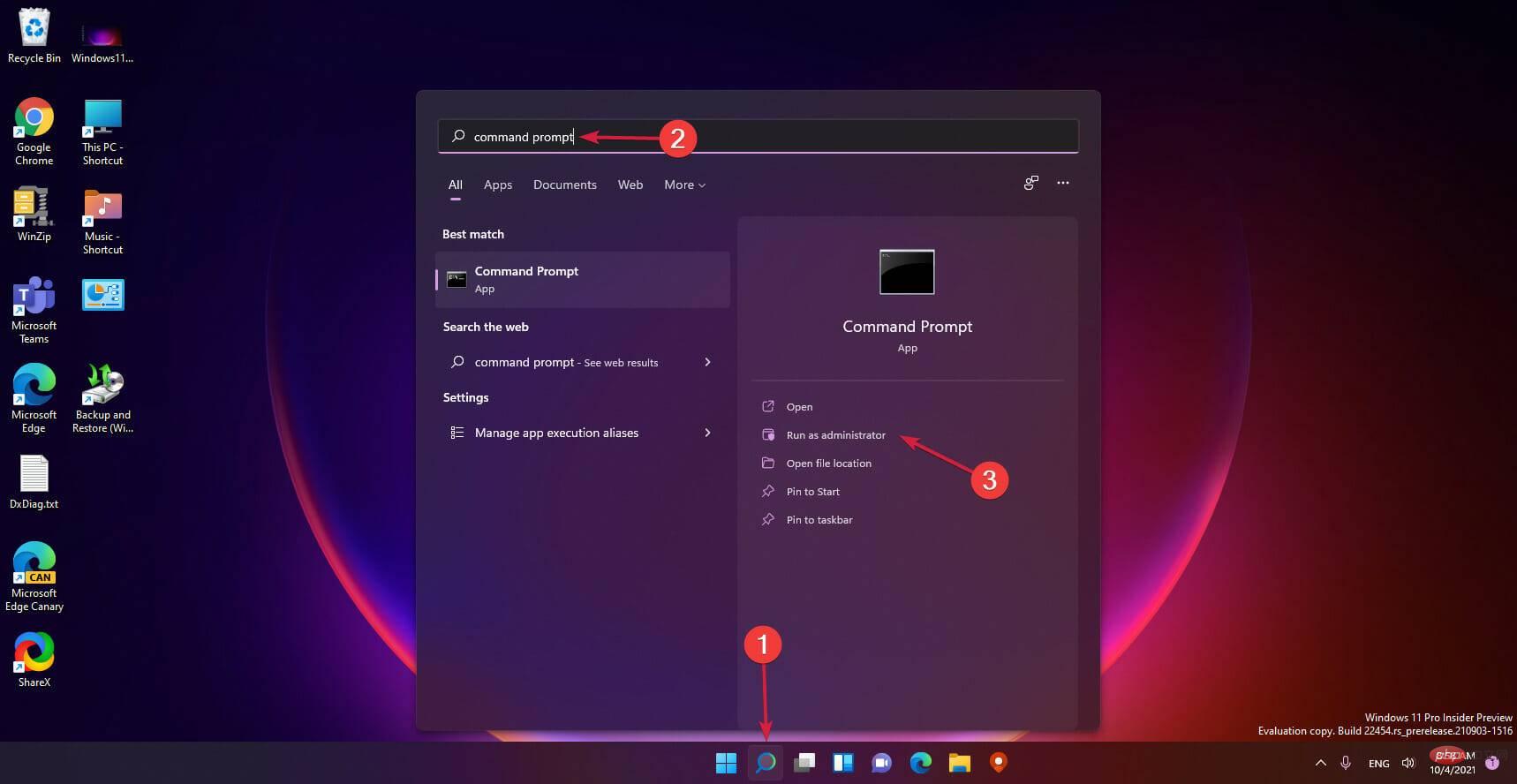
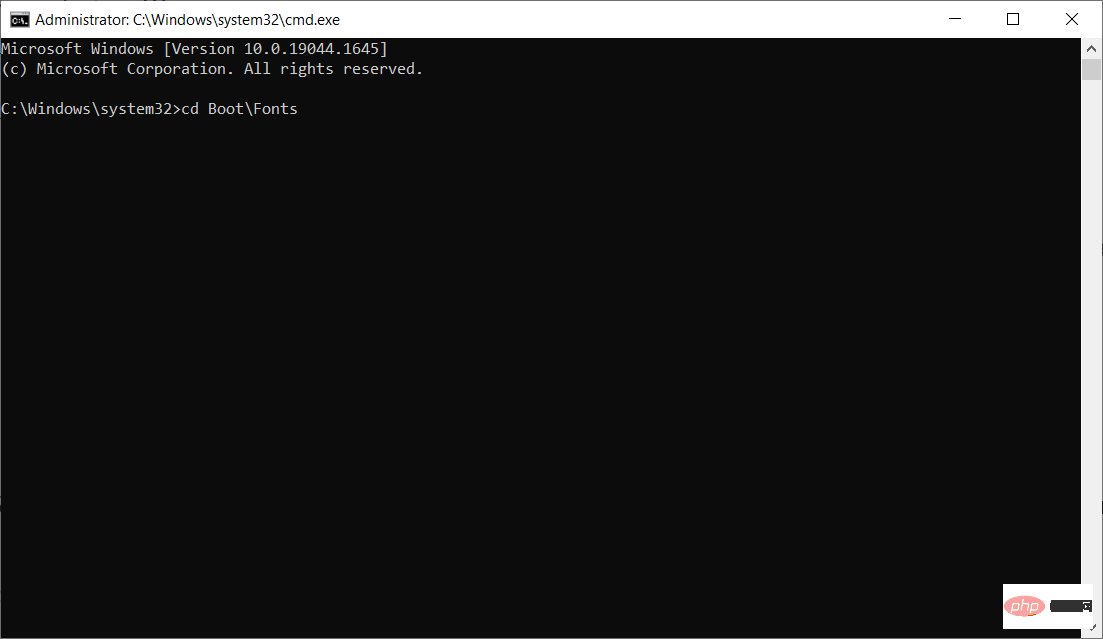
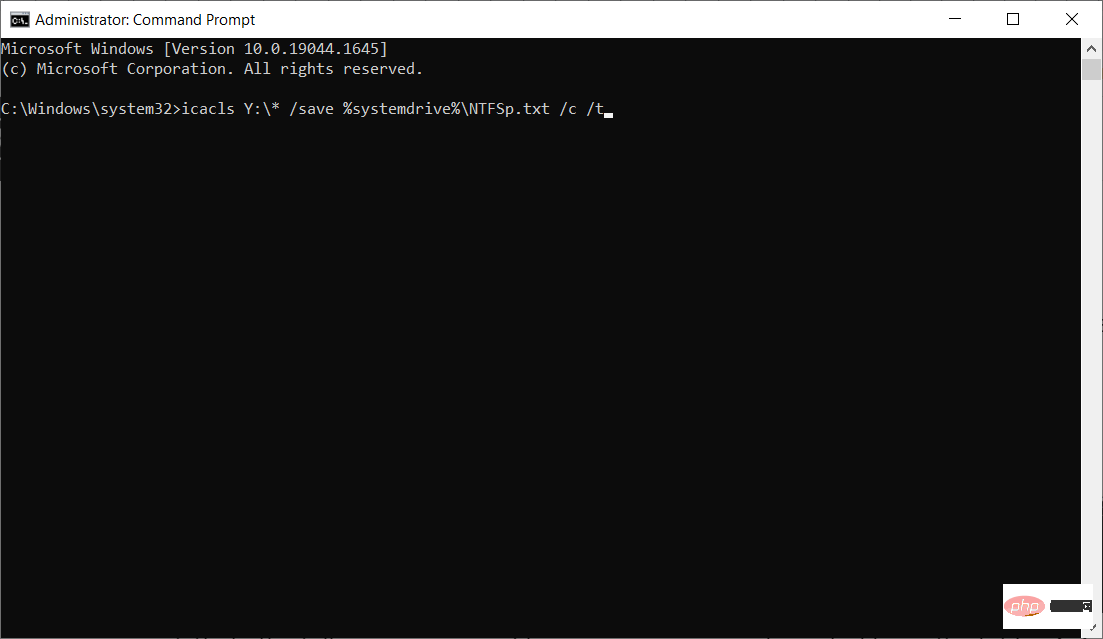 :
:

